AnyDroid怎麼使用 AnyDroid簡單的使用幫助分享
AnyDroid怎麼使用?能夠將安卓設備和電腦連接到一起,通過電腦來管理安卓設備,支持將設備間的數據進行互相傳輸,今天,小編為大傢帶來瞭AnyDroid簡單的使用幫助分享。感興趣的朋友快來瞭解一下吧。
首先需要先下載軟件,下載地址如下
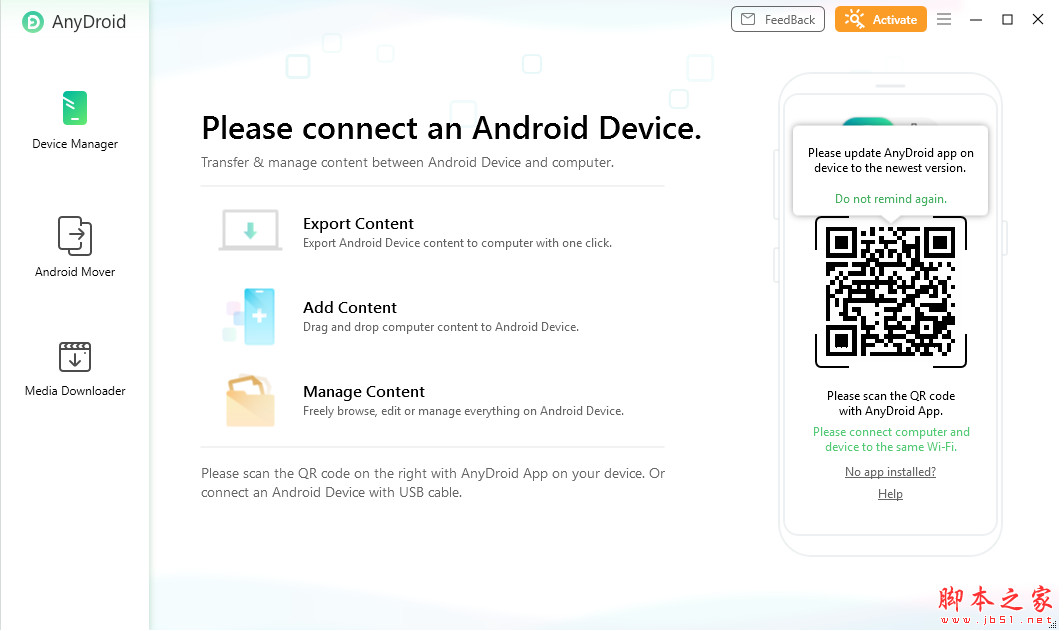
AnyDroid(安卓設備助手) v7.4.1.20210630 64位免費安裝版
- 類型:手機工具
- 大小:59.3MB
- 語言:英文軟件
- 時間:2021-07-01
查看詳情
AnyDroid簡單的使用幫助分享
AnyDroid是基於桌面的軟件。請在您的計算機上安裝並啟動它。然後,請在成功安裝後連接您的Android或iOS設備。之後,您將看到如下主界面。然後,您可以根據需要單擊按鈕以全屏顯示AnyDroid。檢查不同的功能圖標以選擇所需的功能。
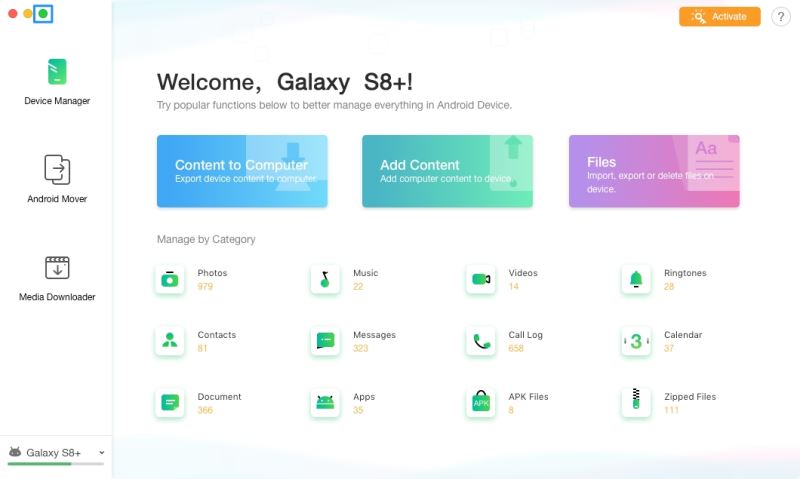
在特定的文件管理界面中,您可以根據需要通過單擊右上角的功能按鈕來管理文件。
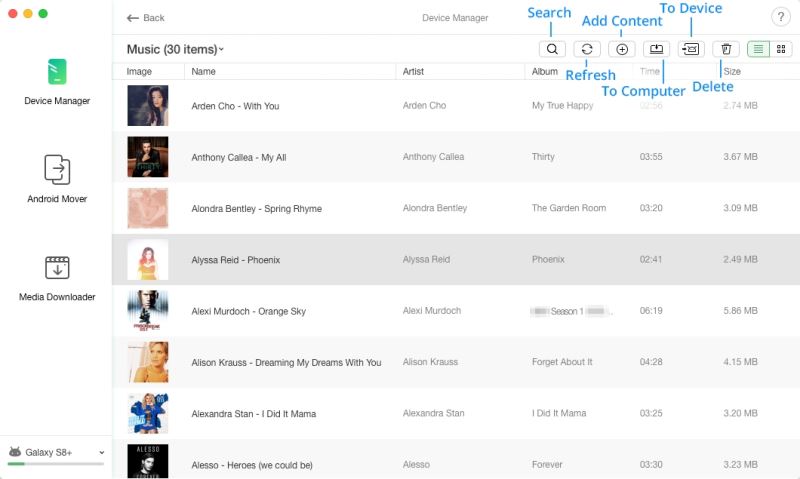
AnyDroid支持多個設備連接。
設定值
為瞭充分利用AnyDroid,請在使用前學習如何設置AnyDroid。目前,AnyDroid支持6種語言(英語,日語,德語,法語,西班牙語和阿拉伯語)。首次啟動AnyDroid或從菜單欄中更改語言時,可以選擇首選語言。
您可以設置個人數據的導出路徑和輸出格式,包括聯系人,呼叫日志,日歷和消息。
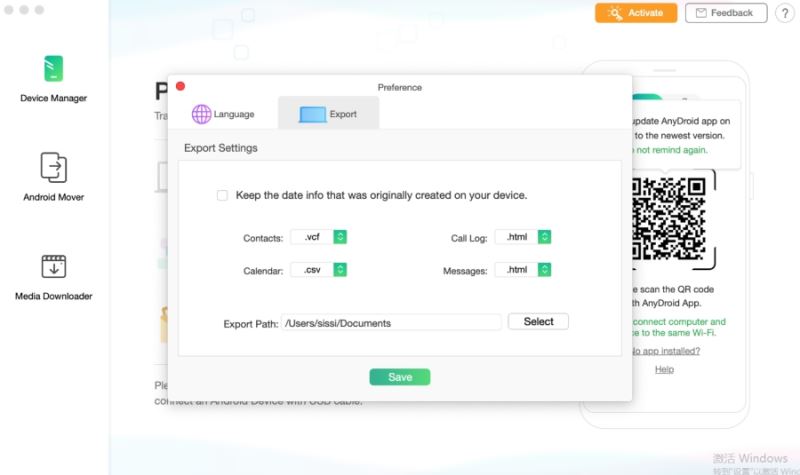
連接
USB連接
使用USB電纜將設備連接到計算機後,AnyDroid將自動檢測您的設備。
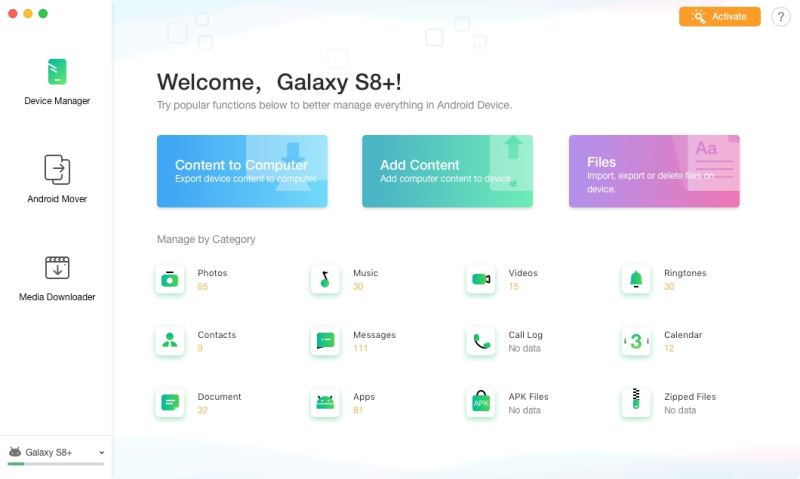
如果AnyDroid無法通過USB連接檢測到Android設備,請參閱此帖子以解決此問題。
Wi-Fi連接
如果您不想打開USB調試選項並在計算機上安裝USB驅動程序,請嘗試使用Wi-Fi連接將手機連接到計算機。請使用手機上的AnyDroid App掃描以下界面上的QR碼。
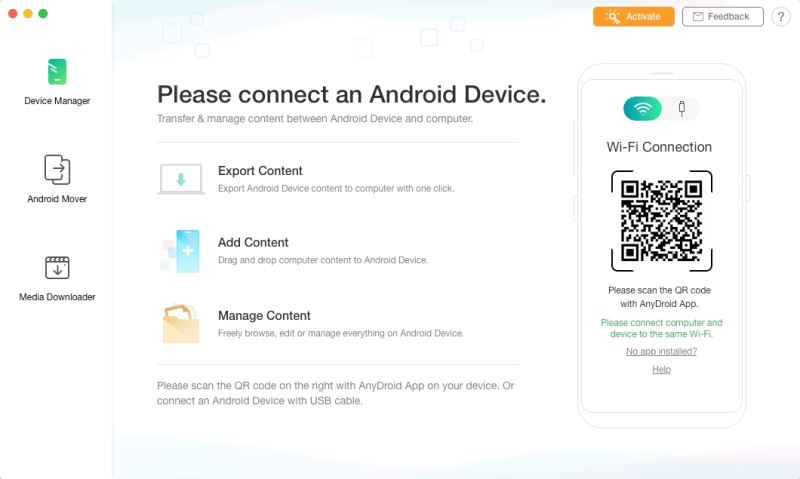
檢測到設備後,將顯示以下界面:
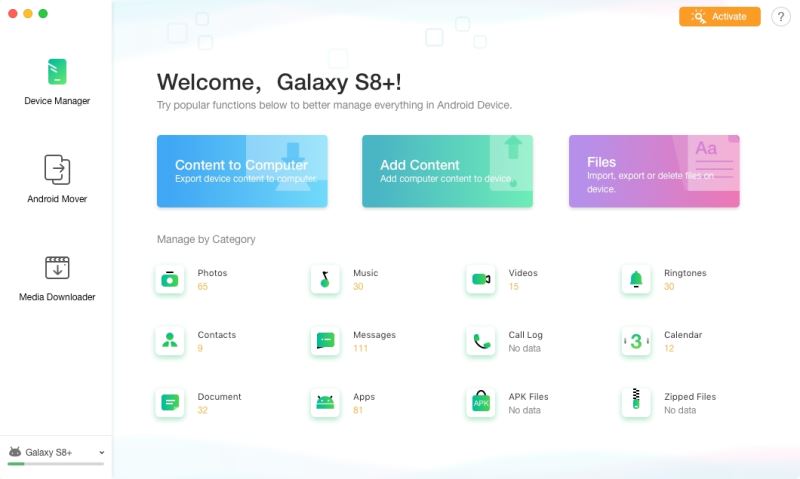
如果您尚未在手機上安裝AnyDroid App,請首先單擊“未安裝應用程序”選項進行安裝。
以上便是GuideAH小編為大傢分享的"AnyDroid怎麼使用 AnyDroid簡單的使用幫助分享"的全部內容,希望能夠幫到你,GuideAH持續發佈更多資訊,歡迎大傢的關註。